Hướng dẫn cách mở khóa khi quên mật khẩu iPad
Sự cố quên mật khẩu iPad có lẽ không hiếm khi gặp phải. Nếu bạn chẳng may không nhớ mật khẩu iPad thì cũng đừng lo. Tham khảo ngay 3 cách mở khóa khi quên mật khẩu iPad đơn giản mà hiệu quả chia sẻ từ chuyên gia Apple8.
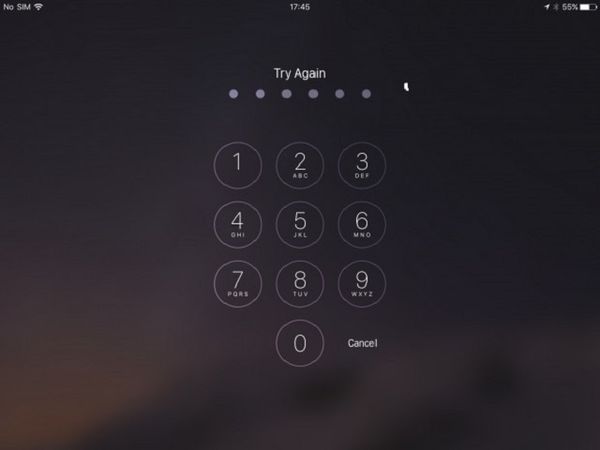
iPad quên mật khẩu
Hiện nay, Apple cho ra nhiều dòng iPad với thiết kế độc đáo, hiệu năng mạnh mẽ. Bên cạnh đó, là hệ điều hành IOS được nhiều người ưa thích bởi độ nhạy, lướt nhanh, cảm ứng siêu mượt mà. Máy tính bảng iPad giống chiếc máy tính xách tay thu bé lại và giống chiếc điện thoại thông minh phóng to ra, nên khá thuận tiện để người dùng mang ra ngoài hay gặp đối tác cho gọn nhẹ mà vẫn xử lý được công việc cơ bản. Ưu điểm của iPad là tính năng bảo mật cao, tương đối an toàn. Thế nhưng, ưu điểm này có lúc cũng biến thành nhược điểm khi người dùng quên mất password iPad dẫn đến không thể truy cập vào máy.
Có thể bạn sẽ quan tâm:
- Bạn nên mua iPad nào trong năm 2019
- Hướng dẫn xử lý lỗi iPad bị vô hiệu hóa cực nhanh chóng và hiệu quả
3 cách mở khóa khi quên mật khẩu iPad

Cách mở khóa màn hình ipad khi quên mật khẩu
Cách 1 - Xóa và khôi phục bằng iTunes
Để mở khóa được iPad bằng iTunes thì yêu cầu máy bạn đã được đồng bộ hóa iPad với itunes trước đó và tính năng tìm iPhone phải được vô hiệu hóa trên thiết bị. Dưới đây là các bước mở khóa iPad bằng itunes:
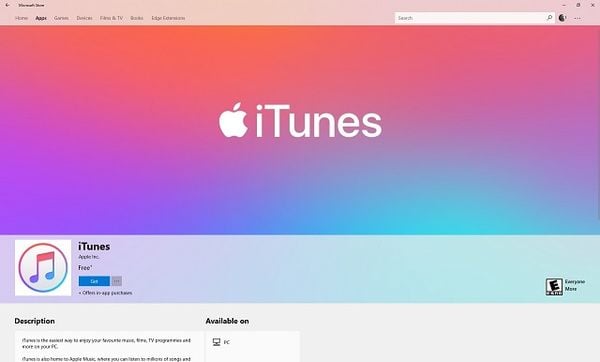
Xóa và khôi phục bằng iTunes
Bước 1: Kết nối iPad với máy tính của bạn bằng cáp USB
Bước 2: Mở iTunes và click vào “Back up now” (Sao lưu ngay bây giờ) để sao lưu thiết bị
Bước 3: Chọn “Restore iPhone” (Khôi phục iPhone)
Bước 4: Khi đã hoàn thành quá trình khôi phục, bạn click “Restore from iTunes backup” (Khôi phục sao lưu iTunes)
Bước 5: Tìm nơi sao lưu gần nhất để chọn. Lúc này, iPad sẽ được khôi phục lại bằng cách dùng dữ liệu này.
Ưu điểm
- Bạn có quyền truy cập lại vào iPad mà không bị mất dữ liệu hay bất kỳ thứ gì
Nhược điểm
- Bạn phải có máy tính để đồng bộ hóa iPad của bạn
- Bạn phải đồng bộ iPad với máy tính mình trước đó thì mới có thể thực hiện cách này
Cách 2 - Sử dụng tính năng Find my iPhone để xóa dữ liệu
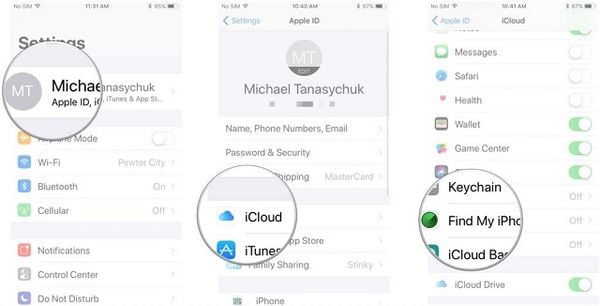
Quên mật khẩu ipad
Nếu iPhone của bạn chưa đồng bộ với iTunes và cũng chưa cài tính năng Find my iPhone thì bạn hãy truy cập website Find my iPhone at iCloud.com
rồi đăng nhập vào tài khoản iCloud của bạn.
Sau đó, nhấp chuột vào chọn thiết bị iPad ở phần trên cùng màn hình để xóa dữ liệu rồi click vào “Erase” (xóa). Cách này giúp bạn có thể xóa dữ liệu trên thiết bị của bạn từ xa.
Nếu bạn muốn sao lưu dữ liệu thiết bị của bạn thì hãy sử dụng tính năng iCloud backup hoặc sao lưu dữ liệu vào thiết bị khác. Điều này có nghĩa là bạn có thể lập mật khẩu mới hoặc mã pin mới.
Ưu điểm
- Bạn sẽ khôi phục lại được bằng máy tính, iPhone, iPad
- Bạn có thể thiết lập từ bản sao lưu nếu bạn đã sao lưu iCloud cho thiết bị
- Phương pháp này dễ dàng, đơn giản, nhanh nhất mà hiệu quả cao
Nhược điểm
- Không có nhược điểm
Cách 3 - Sử dụng tính năng Recovery Mode để xóa dữ liệu
Nếu bạn chưa đồng bộ hóa hay chưa bao giờ sao lưu dữ liệu từ iPad trên máy tính của bạn và bạn chưa cài thiết bị Find My iPhone thì hãy sử dụng tính năng Recovery Mode để xóa dữ liệu.
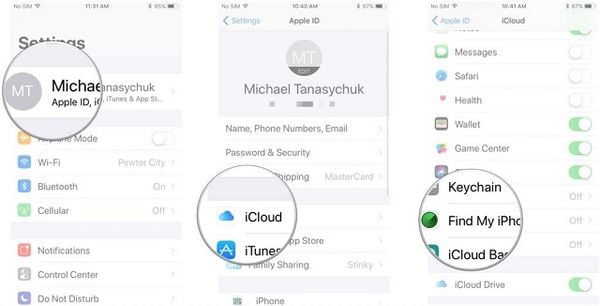
Quên mật khẩu ipad
Bước 1: Kết nối iPad với máy tính bằng cáp USB
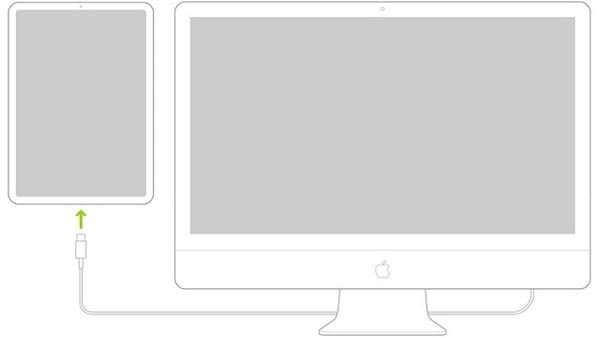
Kết nối iPad với máy tính bằng cáp USB
Bước 2: Mở iTunes
Bước 3: nhấn và giữ nút nguồn đồng thời giữ nút Home vài giây cho đến khi hình quả táo xuất hiện để khởi động lại iPhone
Bước 4: Nhấn và giữ nút nguồn cho đến khi nhìn thấy màn hình hiện lên tính năng Recovery mode, hình chiếc dây cáp nối và logo iTunes
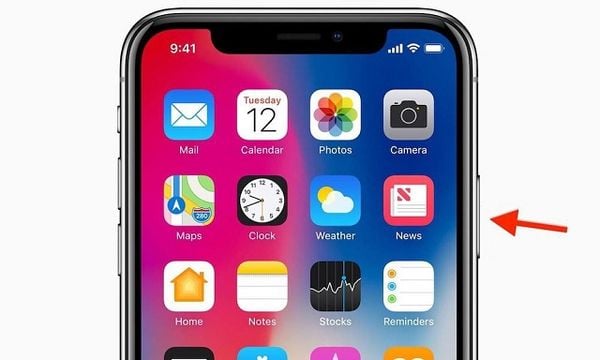
Quên mật khẩu ipad
Bước 5: Nhấp chuột vào “Restore” khi iTunes hiển thị “There is a problem with the iPad that requires it to be up date or restored”
Nút restore sẽ đưa thiết bị của bạn về trạng thái ban đầu như chiếc máy mới. Nếu bạn đã sao lưu iCloud thì bạn có thể khôi phục lại dữ liệu cũ.
Ưu điểm
- Thiết lập lại được iPhone từ bản sao lưu iCloud trước đó.
Nhược điểm
- Bạn sẽ mất hết dữ liệu nếu khi thiết lập lại iPhone bạn không sao lưu iCloud.
Cách mở khóa mật khẩu giới hạn iPad
Mật khẩu giới hạn là gì?
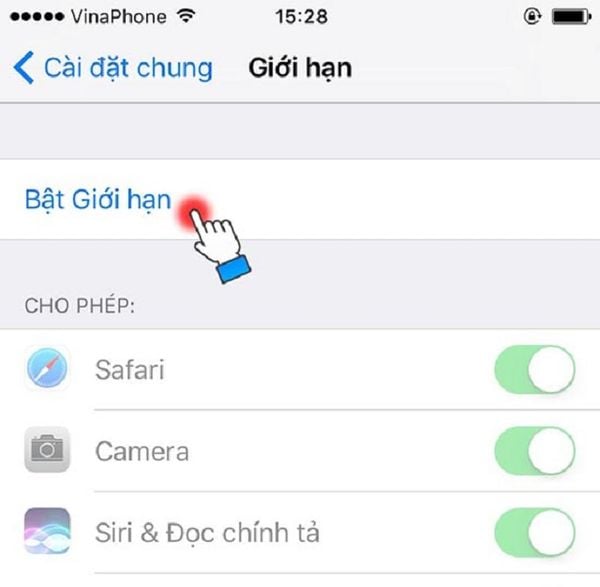
Quên mật khẩu giới hạn ipad
Mật khẩu giới hạn của iPad cho phép bạn khóa hoặc ẩn một vài ứng dụng mà Apple đã cài sẵn trên iPad, khi nào điền đúng mật khẩu thì bạn mới có thể thực hiện được hành động đã bị khóa.

Cách mở khóa ipad khi quên mật khẩu
Mật khẩu giới hạn sẽ giúp ích được cho bạn rất nhiều trong các trường hợp, ví dụ cho người khác mượn máy nhưng bạn không muốn người mượn tự ý cài đặt thêm ứng dụng khác hay xóa bỏ ứng dụng trên iPad của bạn.
Ưu điểm mật khẩu giới hạn
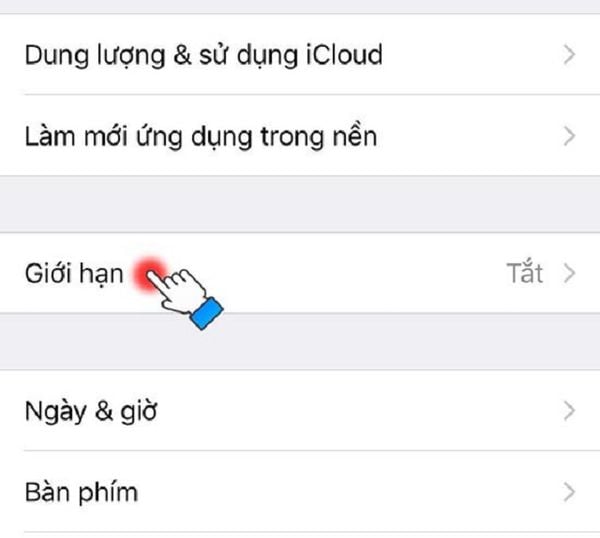
Quên mật khẩu giới hạn trên iPad
– Mật khẩu giới hạn giúp kẻ gian hoặc bạn bè không thể truy cập icloud vào máy.
– Khi không có mật khẩu giới hạn thì không khôi phục được ngay trực tiếp hoặc cài đặt lại
– Giúp ẩn 1 số ứng dụng và có thể khóa App Store
Cách lấy lại mật khẩu giới hạn trên iPad
Bước 1: Kết nối iPad với máy tính bằng cáp USB
Bước 2: Mở iTunes, click chọn “Sao lưu bây giờ” (Back Up Now)
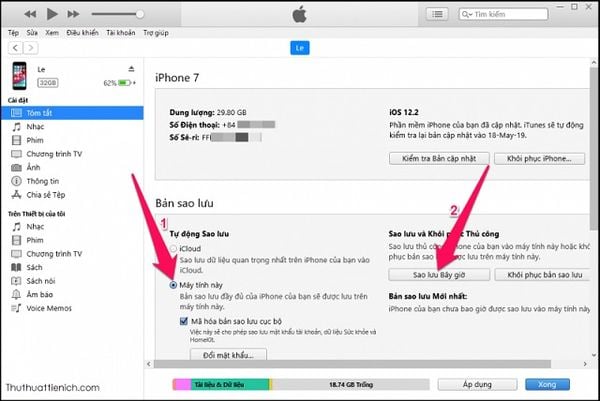
Lấy lại mật khẩu giới hạn trên iPad
Bước 3: Tải và cài đặt ứng dụng iBackup Bot
Bước 4: Chọn tên iPad của bạn rồi truy cập theo đường dẫn sau: System Files/HomeDomain/Library/Preferences/
Bước 5: Điền vào mục tìm kiếm: “com.apple.restrictionspassworld.plist”
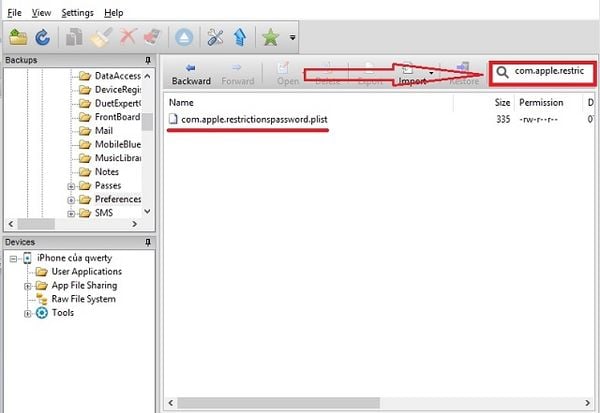
Quên mật khẩu trên iPad
Bước 6: Lúc này đoạn mã hoá hiện ra, hãy copy và paste 2 dòng mã hoá này vào trong trang web: http://ios7hash.derson.us/
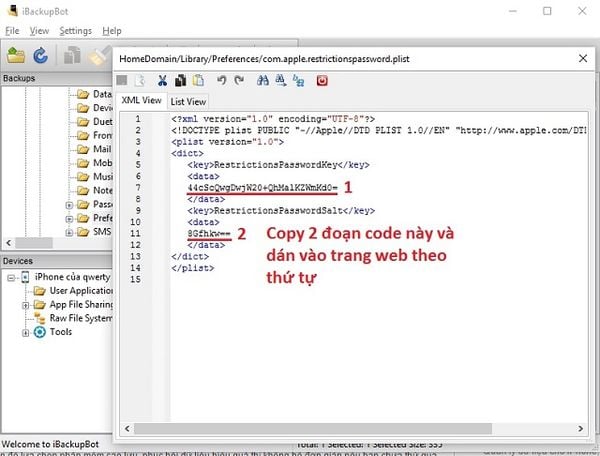
Quên mật khẩu trên ipad
Bước 7: Hãy click vào Search for Code rồi đợi một vài giây, máy sẽ thực hiện “kiếm tìm” từ 0000 > 9999, nếu passcode iPad của bạn có số nhỏ thì việc tìm được sẽ nhanh hơn.
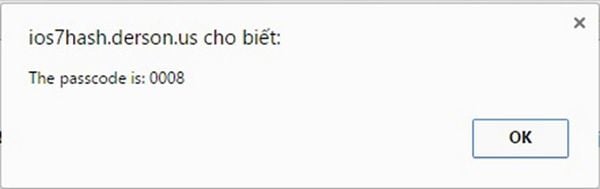
Lấy mật khẩu giới hạn
Trên đây là cách mở khóa mật khẩu giới hạn iPad dễ dàng chỉ với vài bước. Chúc các bạn vui vẻ và thành công.
Lưu ý giúp bạn không quên mật khẩu iPad
Để tránh trường hợp quên mật khẩu iPad, Apple8 đưa ra một số lưu ý mà người dùng dễ mắc phải dưới đây.

Lưu ý tránh quên mật khẩu iPad
- Nếu bạn hay sử dụng touch ID để mở iPad thì bạn nên ghi chép vào vở mã pin để tránh quên. Khi tắt nguồn và khởi động lại, iPad sẽ yêu cầu nhập passcode để mở khóa. Nếu bạn quên mất mật khẩu vì thường sử dụng touch ID thì việc nhớ mã pin là điều cực kỳ quan trọng
- Ghi chép lại mật khẩu vào nơi dễ nhớ tránh trường hợp không nhớ ra và sử dụng thường xuyên passcode và cả touch ID. Nếu bạn không thường xuyên sử dụng passcode sẽ dễ dàng làm bạn quên mất.
- Lưu ý đặt passcode dễ nhớ đối với bản thân
- Không chia sẻ mật khẩu với bất kỳ ai. Khi bạn chia sẻ với người khác, bạn sẽ phải thay đổi lại mật khẩu mới. Sẽ thật không may nếu bạn không nhớ mình đã đổi mật khẩu mới là gì.
- Lưu ý ghi nhớ mật khẩu iCloud của mình trên iPad tránh trường hợp iPad bị khóa khi bạn quên mật khẩu và điền sai quá số lần cho phép
- Khi gặp sự cố bất kỳ, bạn hãy sao lưu dữ liệu, tất cả mọi thứ qua iCloud hoặc iTunes. Để khi sau khắc phục, bạn có thể lấy lại được dữ liệu một cách dễ dàng. Đọc tiếp nếu bạn chưa biết cách sao lưu dữ liệu nhé!
Cách sao lưu dữ liệu
Sao lưu dữ liệu trên iPad qua iCloud
Bước 1: Vào Setting, chọn iCloud rồi đăng nhập iCloud
Bước 2: Click chọn các mục mà bạn muốn sao lưu dữ liệu tự động chọn Bật
Bước 3: Click chọn sao lưu bây giờ
Bước 4: Truy cập địa chỉ iCloud.com trên máy tính rồi đăng nhập iCloud. Lúc này bạn đã có thể vào các dữ liệu đã được sao lưu trước đó
Sao lưu dữ liệu trên máy tính qua iTunes
Bước 1: Kết nối iPad với máy tính bằng cáp USB
Bước 2: Mở iTunes
Bước 3: Click vào “Backup” rồi chọn “This computer”
Bước 4: Tiếp tục chọn “Back Up Now” để sao lưu lại dữ liệu.
Khi bạn muốn lấy lại dữ liệu thì bạn chỉ cần kết nối iPad với máy tính rồi click chọn Restore Backups để lựa chọn bản sao lưu trước đó.
Trên đây là các cách và quá trình giúp người dùng có thể xử lý được khi quên mật khẩu iPad. Sau khi đã đọc bài hướng dẫn này, apple8 mong người dùng đã biết cách khắc phục lỗi. Nếu như bạn vẫn không thể mở được khóa iPad thì hãy đến với apple8 để được kiểm tra và sửa chữa. Với đội ngũ kỹ thuật viên kinh nghiệm, tay nghề cao chắc chắn sẽ làm bạn hài lòng.
Hy vọng bài viết hữu ích đối với bạn. Đừng quên chia sẻ bài viết cho bạn bè nếu họ gặp trường hợp tương tự. Chúc bạn vui vẻ và thành công.


 KINU GERMANY – NIỀM TỰ HÀO “CƠ KHÍ CHÍNH XÁC ĐỨC” TRÊN NHỮNG CHIẾC CỐI XAY CÀ PHÊ CAO CẤP
KINU GERMANY – NIỀM TỰ HÀO “CƠ KHÍ CHÍNH XÁC ĐỨC” TRÊN NHỮNG CHIẾC CỐI XAY CÀ PHÊ CAO CẤP Apple ra mắt iPhone 15 Pro và iPhone 15 Pro Max
Apple ra mắt iPhone 15 Pro và iPhone 15 Pro Max Apple ra mắt dòng iPhone 14 Series
Apple ra mắt dòng iPhone 14 Series So sánh đồng hồ Apple Watch Series 3 và Series 4
So sánh đồng hồ Apple Watch Series 3 và Series 4 Những chiếc đồng hồ Apple Watch nữ đẹp và sang trọng nhất
Những chiếc đồng hồ Apple Watch nữ đẹp và sang trọng nhất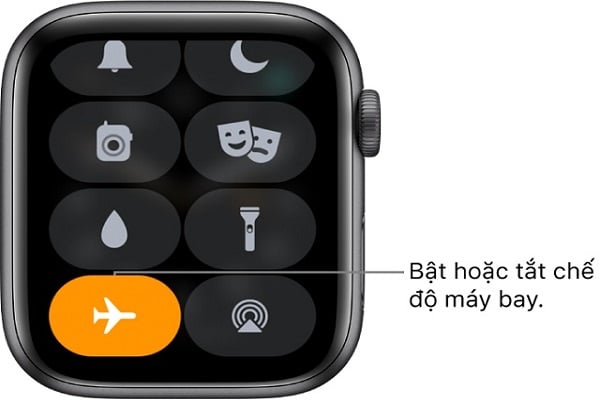 Những lỗi thường gặp ở Apple Watch và cách khắc phục
Những lỗi thường gặp ở Apple Watch và cách khắc phục